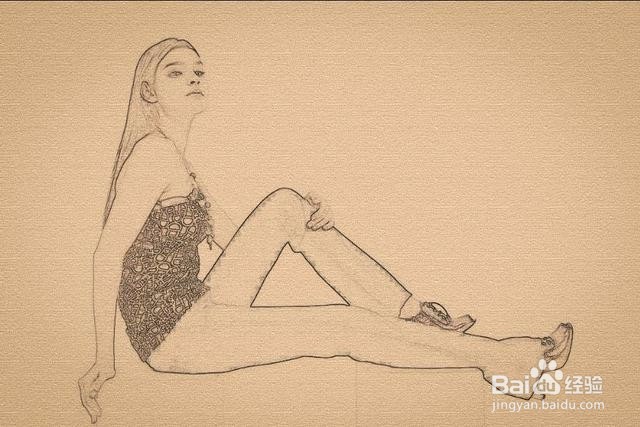1、打开素材照片

2、复制一层,选择图像→调整→去色命令,

3、复制去色的图层,执行图像→调整→反相命令,

4、反相图层选择混合模式 线性减淡后得到一张空白图层,空白图层执行滤镜→其它→最小值命令,半径1 保留方形
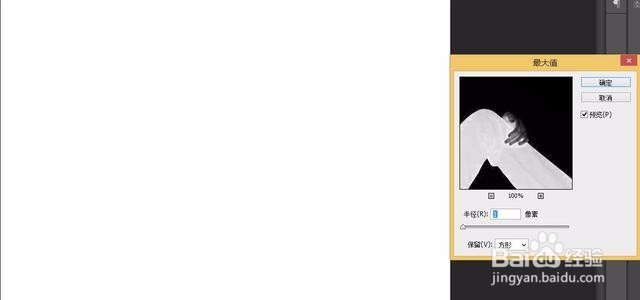
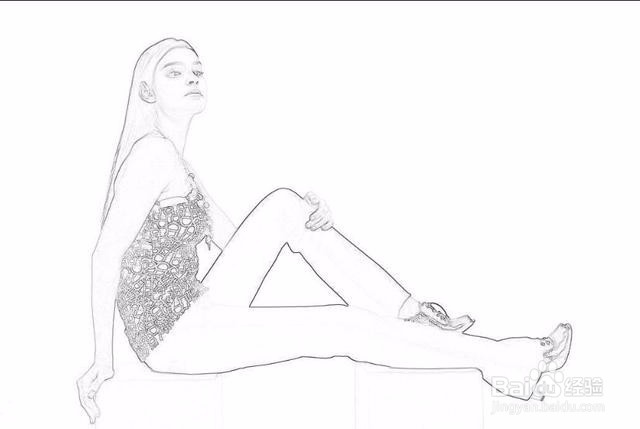
5、复制背景图层并放置到最上方,图层模式选择 颜色加深,不透明度调节到40%。
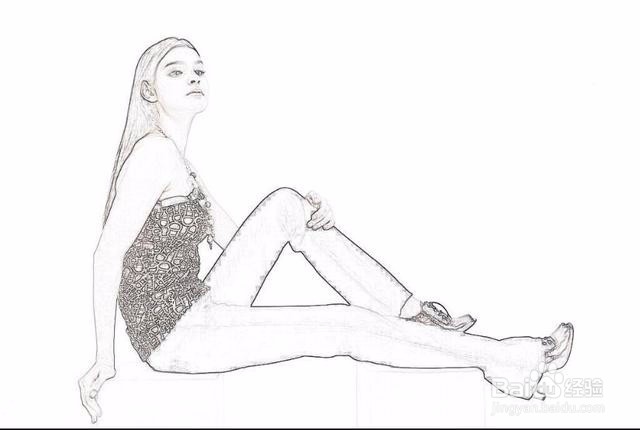
6、Ctrl+Shift+Alt+e 盖印图层,关闭其余所有图层。新建图层,选择颜色填充
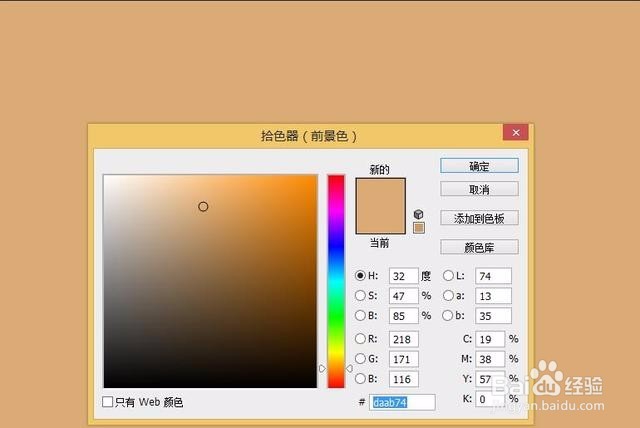
7、选择滤镜→滤镜库→纹理化
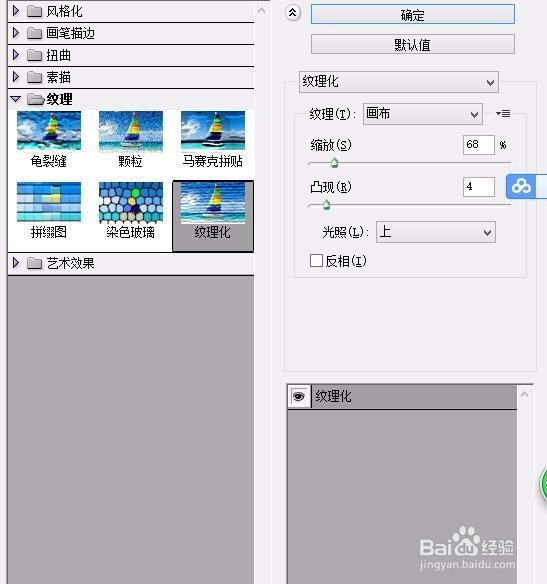
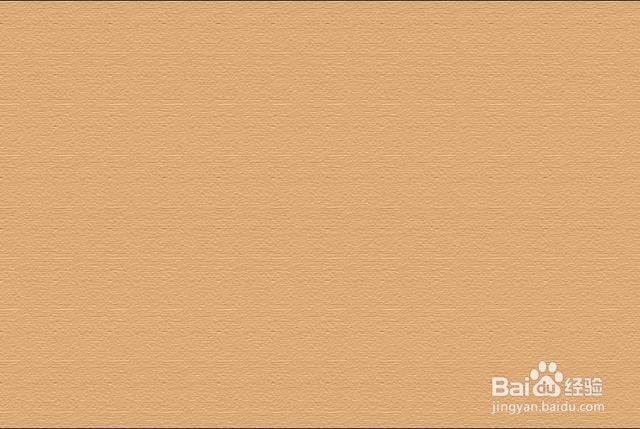
8、再次选择滤镜→杂色→蒙尘与划痕
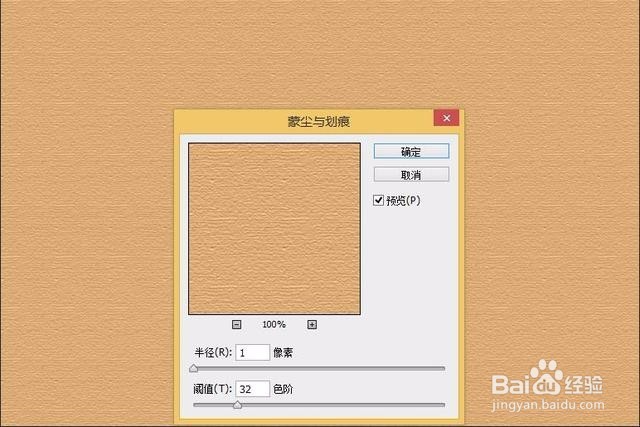
9、把设置完成的图层放到盖印图层下方,盖印图层混合模式改为一冶嚏型正片叠底,下方图层透明度为70%,再次盖印图层,打开Camera raw滤镜,选择效果
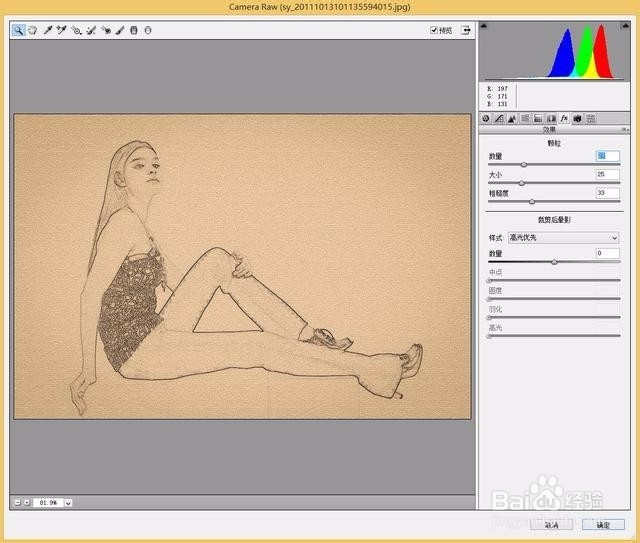
10、最后保持导出